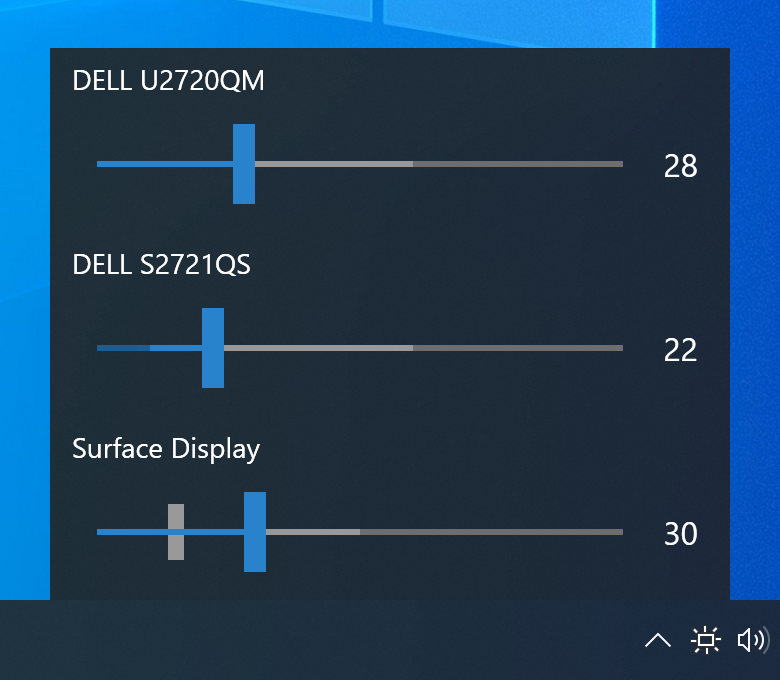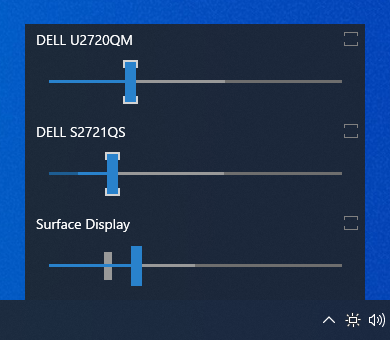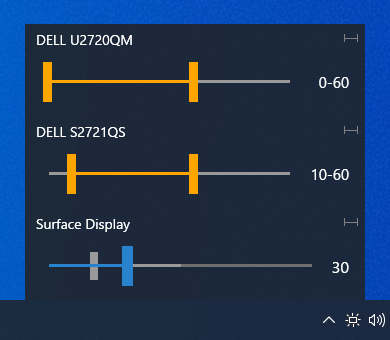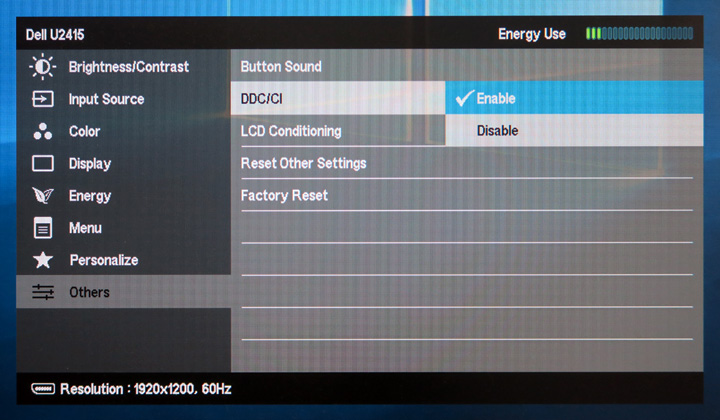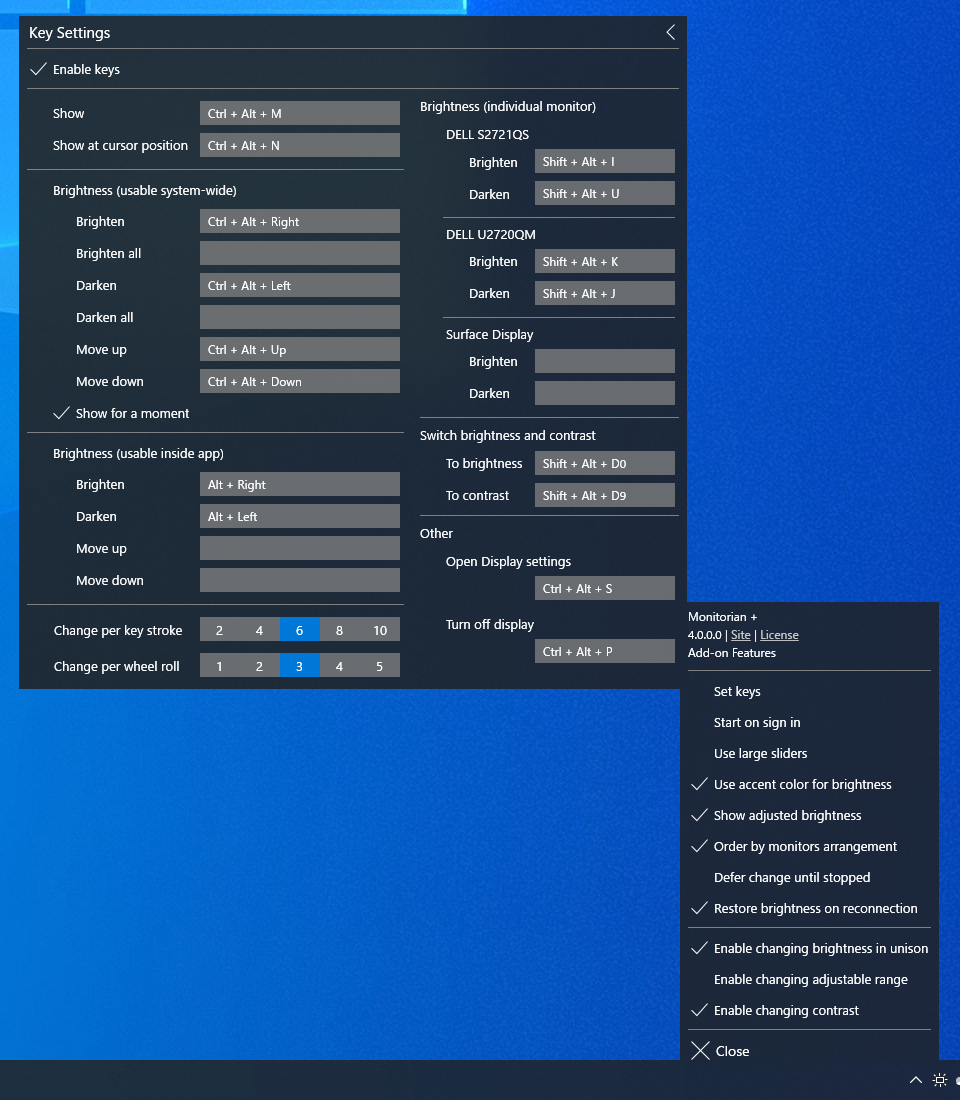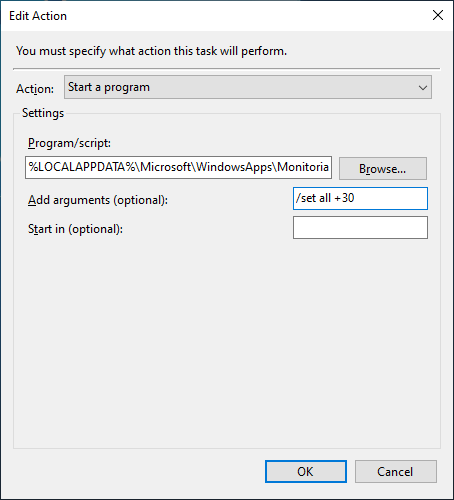Pengawas
Monitorian adalah alat desktop Windows untuk mengatur kecerahan beberapa monitor dengan mudah.
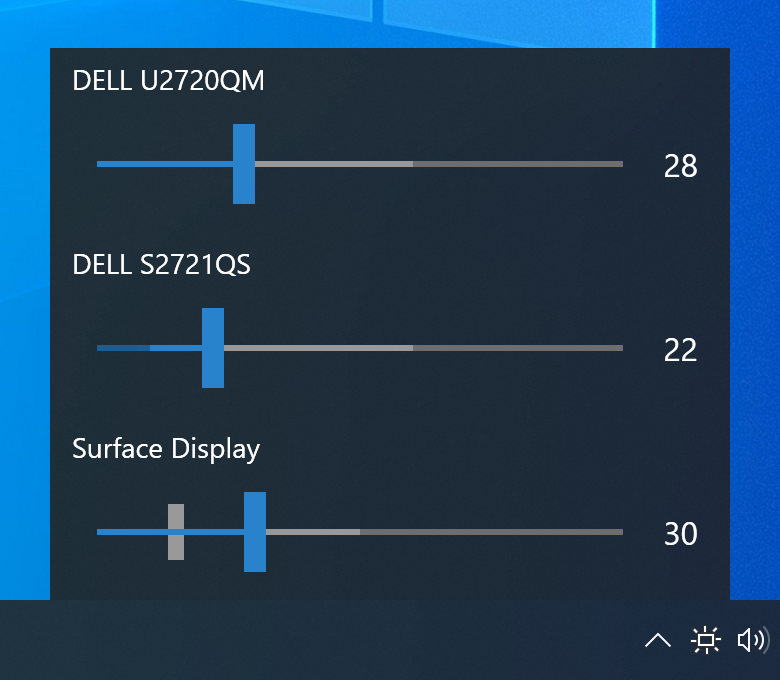
(DPI: 200%)
Pengguna dapat mengubah kecerahan monitor, termasuk monitor eksternal, baik satu per satu maupun secara bersamaan. Untuk sistem dengan sensor cahaya sekitar, kecerahan yang disesuaikan dapat ditampilkan bersama dengan kecerahan yang dikonfigurasi.
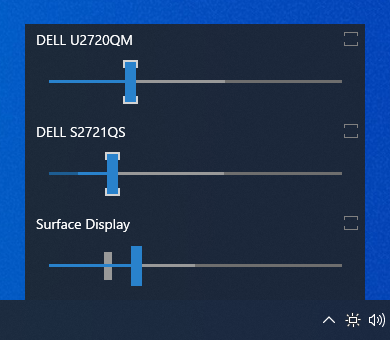
(DPI: 100%)
Selain itu, pengguna dapat mengubah rentang kecerahan dan kontras yang dapat disesuaikan untuk setiap monitor dengan mulus.
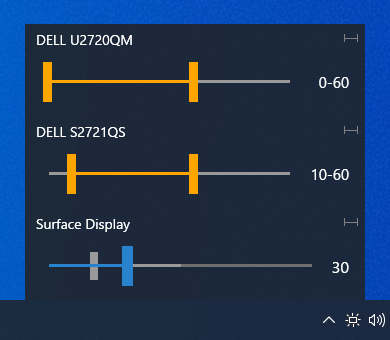

Penggunaan.mp4
Bahasa tambahan:
- Bahasa Arab (ar) oleh @MohammadShughri
- Katalan (ca) oleh @ericmp33
- Jerman (de) oleh @uDEV2019
- Yunani (el-GR) oleh @NickMihal
- Bahasa Spanyol (es) oleh @josemirm dan @ericmp33
- Prancis (fr) oleh @AlexZeGamer dan @Rikiiiiiii
- Italia (itu) oleh @GhostyJade
- Jepang (ja-JP) oleh @emoacht
- Korea (ko-KR) oleh @VenusGirl
- Belanda (nl-NL) oleh @JordyEGNL
- Polandia (pl-PL) oleh @Daxxxis dan @FakeMichau
- Portugis (pt-BR) oleh @guilhermgonzaga
- Rumania (ro) oleh @calini
- Rusia (ru-RU) oleh @SigmaTel71 dan @San4es
- Albania (persegi) oleh @RDN000
- Swedia (sv-SE) oleh @Sopor
- Turki (tr-TR) oleh @webbudesign
- Ukraina (uk-UA) oleh @ kaplun07
- Bahasa Mandarin Sederhana (zh-Hans) oleh @ComMouse, @zhujunsan, @XMuli, @FISHandCHEAP, dan @FrzMtrsprt
- Bahasa Mandarin Tradisional (zh-Hant) oleh @toto6038 dan @XMuli
Persyaratan
- Windows 7 atau lebih baru
- .NET Kerangka 4.8
- Monitor eksternal harus mengaktifkan DDC/CI.
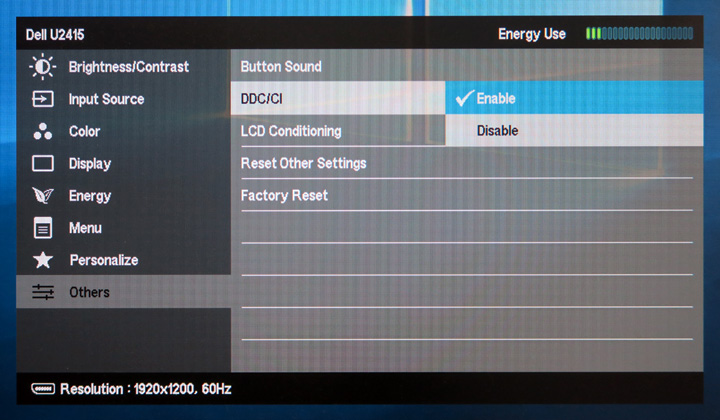
Unduh
Microsoft Store (Windows 10 (1607) atau lebih baru):
Pengawas
Winget (alias Manajer Paket Windows, Penginstal Aplikasi):
winget install Monitorian -s msstore
Lainnya:
? Pemasang
Instal/Copot pemasangan
Jika Anda ingin menempatkan sendiri file yang dapat dieksekusi, Anda dapat mengekstraknya dari file penginstal (.msi) dengan perintah berikut:
msiexec /a [source msi file path] targetdir=[destination folder path (absolute path)] /qn
Jika demikian, harap perhatikan hal berikut:
- File pengaturan (dan file lainnya) akan dibuat di:
[system drive]Users[user name]AppDataLocalMonitorian - Saat Anda mencentang [Mulai saat masuk], nilai registri akan ditambahkan ke:
HKEY_CURRENT_USERSoftwareMicrosoftWindowsCurrentVersionRun
Perkataan
- Nama monitor yang ditampilkan di jendela utama dapat diubah untuk membedakan monitor dengan mudah. Untuk mengganti nama, tekan dan tahan hingga dapat diedit.
- Untuk menyesuaikan kecerahan dengan panel sentuh, letakkan dua jari di atasnya dan usap secara horizontal. Touchpad harus merupakan touchpad yang presisi.
- Jumlah monitor yang ditampilkan sekaligus maksimal 4.
- Jika monitor eksternal tidak ditampilkan, baca deteksi monitor eksternal.
- Aplikasi ini mengidentifikasi setiap monitor dengan pengidentifikasi unik yang diberikan oleh OS. Bahkan dengan PC dan monitor yang sama, pengenal ini dapat bervariasi tergantung pada jenis koneksi (misalnya mode USB-C DisplayPort Alt) atau pemilihan konektor dengan jenis yang sama. Akibatnya, jika monitor disambungkan kembali ke konektor yang berbeda, monitor tersebut mungkin tidak dianggap sebagai monitor yang sama dan beberapa fungsi mungkin tidak berfungsi sebagaimana mestinya.
Fitur Tambahan
Fitur tambahan tersedia untuk versi Microsoft Store secara berlangganan.
Tombol pintas & Tombol pintas (Fitur tambahan)
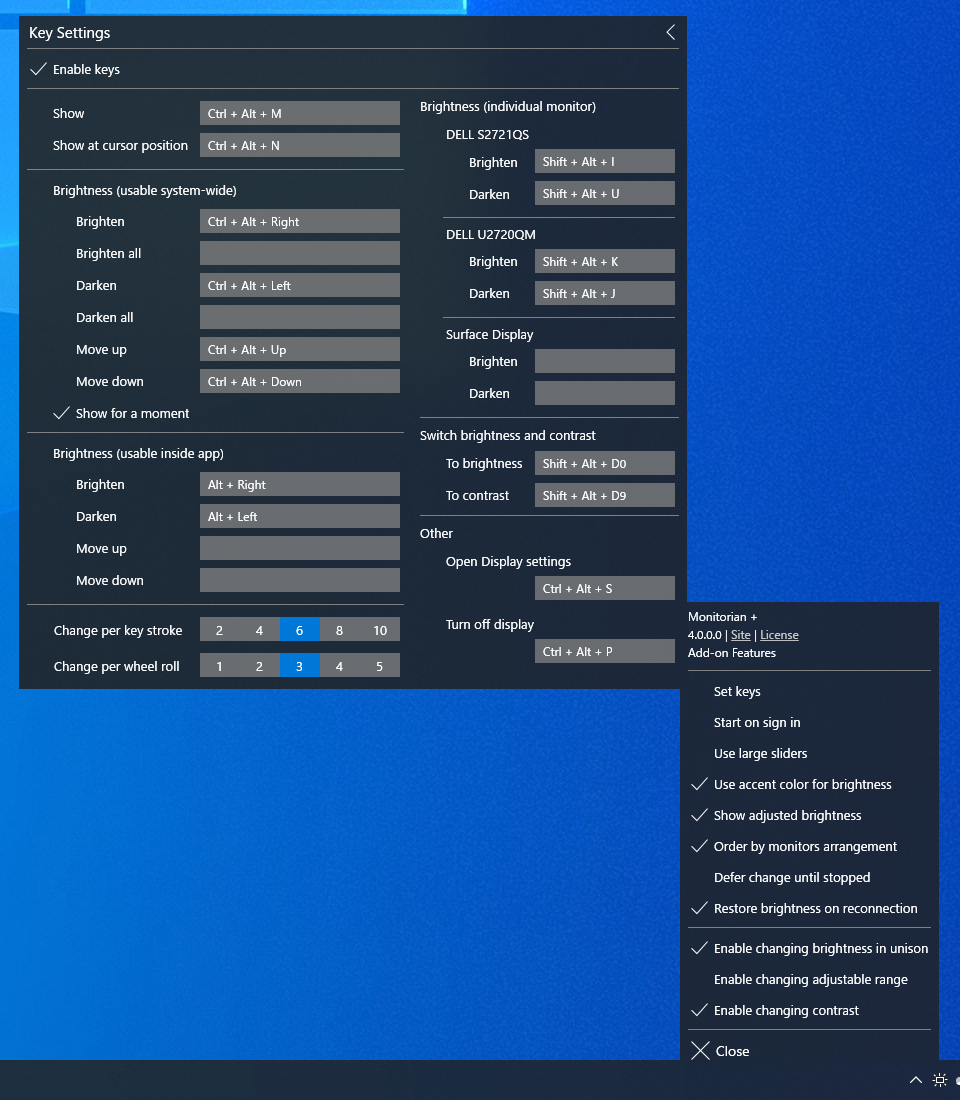
Semua tombol pintas untuk kecerahan dapat dialihkan ke kontras dengan tombol pintas To contrast . Ini dapat dialihkan kembali ke kecerahan dengan tombol pintas To brightness .
Opsi baris perintah (Fitur tambahan)
Anda dapat menggunakan opsi baris perintah untuk mendapatkan/mengatur kecerahan atau kontras.
| Tindakan | Pilihan |
|---|
| Dapatkan kecerahan monitor. | /mendapatkan |
| Dapatkan kecerahan monitor tertentu. | /dapatkan [ID Instans Perangkat] |
| Dapatkan kecerahan semua monitor. | /dapatkan semuanya |
| Atur kecerahan monitor. | /set [Kecerahan] |
| Atur kecerahan monitor tertentu. | /set [ID Instance Perangkat] [Kecerahan] |
| Atur kecerahan semua monitor. | /atur semua [Kecerahan] |
ID instance perangkat adalah pengidentifikasi unik yang diberikan oleh OS ke setiap monitor. Itu harus diapit tanda kutip.
Anda dapat beralih ke kontras dengan memasukkan contrast setelah /get atau /set (misalnya /get contrast all ).
Jika aplikasi ini dipanggil dengan /get atau /set , aplikasi ini akan kembali
[Device Instance ID] [Monitor name] [Brightness] B
'B' di akhir menunjukkan kecerahan. Selain itu, '*' akan ditambahkan jika monitor dipilih.
Jika aplikasi ini dipanggil dengan /get contrast atau /set contrast , aplikasi ini akan kembali
[Device Instance ID] [Monitor name] [Contrast] C
'C' di akhir menunjukkan kontras. Jika kontras tidak didukung oleh monitor, '-' akan ditampilkan.
Kecerahan atau kontras berkisar antara 0 hingga 100%. Bila Anda menggunakan opsi /set , dapat ditentukan dengan angka itu sendiri (misalnya 20), bertambah (misalnya +10) atau berkurang (misalnya -10).
Opsi dapat dijalankan secara berurutan (misalnya monitorian /set 20 /set contrast 40 , hingga 10 opsi).
Anda dapat memanggil aplikasi ini dengan namanya Monitorian di command prompt atau file bat. Dari Penjadwal Tugas, ini dapat dilakukan dengan jalur ke aliasnya %LOCALAPPDATA%MicrosoftWindowsAppsMonitorian.exe . Misalnya, untuk meningkatkan kecerahan semua monitor sebesar 30%, Tindakannya adalah sebagai berikut:
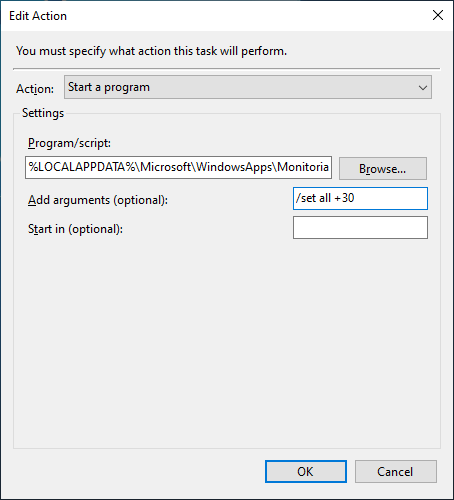
Anda juga dapat menentukan perintah dan menjalankannya ketika kondisi tertentu terpenuhi, ketika batas waktu harian tertentu tiba, atau ketika tombol pintas tertentu ditekan:
- Perintah Bersyarat
- Perintah Waktu
- Perintah Kunci
Kode untuk fitur tambahan tidak disertakan dalam repositori ini.
Deteksi monitor eksternal
Aplikasi ini memeriksa apakah setiap monitor eksternal dapat dikontrol melalui DDC/CI dan hanya menampilkan monitor yang dapat dikontrol.
Untuk tujuan ini, aplikasi ini meminta monitor untuk mengirimkan informasi kemampuannya melalui DDC/CI dan memeriksa apakah monitor tersebut menyertakan kemampuan untuk mendapatkan/mengatur kecerahan. Jika informasi kemampuan tidak diterima atau kemampuan ini tidak disertakan, monitor tersebut akan dianggap tidak dapat dikontrol melalui DDC/CI.
Fungsi ini telah diuji dan bekerja dengan baik di banyak kasus. Oleh karena itu, jika monitor tidak ditampilkan, kemungkinan besar disebabkan oleh alasan berorientasi perangkat keras yang tidak dapat diselesaikan oleh aplikasi ini. Alasan tersebut antara lain:
Model monitor tidak mendukung DDC/CI.
Pengaturan DDC/CI monitor MATI. Anda mungkin perlu mengubah pengaturan melalui menu OSD.
Fungsi DDC/CI monitornya aneh. Beberapa monitor ditemukan tidak mengembalikan informasi kemampuan yang benar.
Konektor PC tidak mendukung DDC/CI.
Kabel, konverter, atau stasiun dok yang menghubungkan PC dan monitor tidak kompatibel dengan DDC/CI. Kabel Thunderbolt/USB-C umumnya kompatibel tetapi konverter tidak. Surface Dock dan Surface Dock 2 diketahui kompatibel.
Monitor atau PC mengalami masalah termasuk kegagalan kontak pada konektor. Hal ini terutama terjadi pada monitor lama.
Jika menurut Anda layak untuk melaporkan, baca pelaporan, lalu buat masalah dengan log dan informasi relevan lainnya.
Perkembangan
Aplikasi ini adalah aplikasi WPF yang dikembangkan dan diuji dengan seri Surface Pro.
Pelaporan
Pengendalian monitor eksternal bergantung pada apakah monitor berhasil merespons perintah DDC/CI. Meskipun monitor diharapkan kompatibel dengan DDC/CI, biasanya monitor mungkin gagal merespons saat sistem dimulai atau dilanjutkan.
Dalam kasus apa pun, pelaporan mengenai pengendalian monitor HARUS menyertakan probe.log dan Operation.log yang dijelaskan di bawah. Log akan menjadi titik awal untuk menyelidiki masalah ini.
Menguji
- Anda dapat memeriksa kompatibilitas monitor Anda dengan probe.log . Ini akan mencakup informasi mentah tentang monitor, termasuk kemampuan melalui DDC/CI, dari berbagai API yang digunakan untuk menemukan monitor yang dapat diakses. Untuk mendapatkan log ini, ketuk
Probe into monitors di menu tersembunyi yang dijelaskan di bawah. - Untuk membuka menu tersembunyi, klik judul aplikasi di bagian atas jendela menu 3 kali.
Pindai ulang
- Sebagai bagian dari pengujian, Anda dapat memicu pemindaian ulang monitor secara manual melalui
Rescan monitors di menu tersembunyi. Suara sistem akan diputar setelah selesai.
Operasi
- Sebagai bagian dari pengujian, Anda dapat mengatur aplikasi ini untuk mencatat operasi untuk memindai monitor dan mencerminkan statusnya. Untuk mengaktifkan perekaman, centang
Make operation log di menu tersembunyi. Setelah beberapa informasi dicatat, Anda akan dapat menyalin log operasi dengan Copy operation log . - Jika Anda melihat adanya masalah, aktifkan perekaman lalu tunggu hingga masalah terjadi. Ketika Anda melihat masalah ini lagi, salin log ini dan periksa informasinya termasuk perubahan sebelum dan sesudah masalah tersebut.
Argumen baris perintah
- Sebagai bagian dari pengujian, Anda dapat menyimpan argumen persisten dalam
Command-line arguments di menu tersembunyi. Mereka akan diuji bersama dengan argumen saat ini ketika aplikasi ini dimulai. - Misalnya, jika Anda ingin aplikasi ini selalu menggunakan bahasa Inggris (default), setel
/lang en di kotak ini.
Pengecualian
- Jika terjadi sesuatu yang tidak terduga, pengecualian.log akan disimpan. Ini akan menjadi sumber informasi yang berguna ketika menyelidiki suatu masalah.
Pengaturan
- Instal Visual Studio.
- Di Penginstal Visual Studio, buka tab Komponen individual dan pastikan komponen berikut dicentang dan diinstal. Versinya harus sesuai dengan bidang file proyek (.csproj) yang sesuai dari setiap proyek.
| Komponen | bidang |
|---|
.NET Framework 4.8 SDK
Paket penargetan .NET Framework 4.8 | Versi Kerangka Target |
| SDK Windows 10 (10.0.19041.0) | Versi Platform Target |
- Muat solusinya dengan menentukan
/Source/Monitorian.sln . Lalu buka penjelajah solusi dan klik kanan nama solusi dan jalankan Restore NuGet Packages . - Untuk membuka proyek penginstal, instal WiX Toolset Build Tools dan WiX Toolset Visual Studio Extension.
Globalisasi
Bahasa alternatif dapat ditampilkan dengan menambahkan file Resources (.resx) ke folder /Source/Monitorian.Core/Properties . Setiap file Sumber Daya menyimpan pasangan nama/nilai untuk bahasa tertentu dan akan dipilih secara otomatis bergantung pada lingkungan pengguna.
- Nama file harus dalam format
Resources.[language-culture].resx . - Nama pasangan nama/nilai harus sesuai dengan yang ada di file
Resources.resx default untuk menggantinya.
Referensi
- Standar Set Perintah Kontrol Monitor VESA (MCCS).
Sejarah
Versi 4.9 16-11-2024
- Tingkatkan kode internal
- Tambahkan bahasa Swedia (sv-SE). Terima kasih kepada @Sopor!
Versi 4.8 2024-10-15
Versi 4.7 21-7-2024
- Tingkatkan kode internal
- Tambahkan bahasa Albania (sq). Terima kasih kepada @RDN000Add!
Versi 4.6 2023-12-8
- Ubah ikon aplikasi
- Tambahkan bahasa Yunani (el-GR). Terima kasih kepada @NickMihal!
Versi 4.5 29-9-2023
- Ubah perilaku dan sebagainya
Ver 4.4 20-6-2023
- Memperbaiki bug dan sebagainya
Versi 4.3 21-4-2023
- Perbaiki posisi jendela pada Windows 11 Build 22621
Versi 4.2 21-3-2023
- Ubah fungsi untuk berubah secara serempak
- Tambahan bahasa Perancis (fr). Terima kasih kepada @Rikiiiiiii!
Versi 4.1 2023-3-13
- Tingkatkan kode internal
- Tambahan bahasa Ukraina (uk-UA). Terima kasih kepada @ kaplun07!
- Tambahan bahasa Rusia (ru-RU). Terima kasih kepada @ San4es!
Versi 4.0 31-12-2022
- Ubah UI
- Tambahkan bahasa Ukraina (uk-UA). Terima kasih kepada @ kaplun07!
Versi 3.15 2022-12-4
- Perbaiki gesekan pada touchpad
- Tambahan bahasa Cina Sederhana (zh-Hans). Terima kasih kepada @FrzMtrsprt!
Versi 3.14 23-10-2022
- Segera ubah pengaturan monitor
Versi 3.13 29-8-2022
- Mempersingkat waktu pemindaian ketika terdapat beberapa monitor eksternal
- Tambahan bahasa Jerman (de). Terima kasih kepada @uDEV2019!
Versi 3.12 2022-7-4
- Aktifkan roda horizontal mouse untuk mengubah kecerahan secara bersamaan (kecuali secara bersamaan)
Versi 3.11 2022-6-2
- Aktifkan untuk menggunakan warna aksen untuk kecerahan
- Tambahan bahasa Korea (ko-KR). Terima kasih kepada @VenusGirl!
- Perbaiki pesan kesalahan untuk monitor yang tidak dapat dijangkau
Versi 3.10 2022-4-12
- Desain ulang penggeser kecil
- Tambahkan bahasa Catalan (ca). Terima kasih kepada @ ericmp33!
- Tambahan bahasa Spanyol (es). Terima kasih kepada @ ericmp33!
- Meningkatkan bahasa Cina Sederhana (zh-Hans). Terima kasih kepada @FISHandCHEAP!
- Tambahan bahasa Cina Tradisional (zh-Hant). Terima kasih kepada @XMuli!
Ver 3.9 201-1-2022
- Tambahkan bahasa Portugis (pt-BR). Terima kasih kepada @guilhermgonzaga!
- Tambahan bahasa Cina Sederhana (zh-Hans). Terima kasih kepada @XMuli!
- Perbaiki bahasa Belanda (nl-NL). Terima kasih kepada @JordyEGNL!
Versi 3.8 2021-12-18
- Tambahkan bahasa Rumania (ro). Terima kasih kepada @calini!
Versi 3.7 2021-12-3
- Perbaiki masalah kombinasi gerakan serempak dan penundaan perubahan
- Ubah kesadaran DPI ikon
Versi 3.6 30-9-2021
- Perbaiki jumlah untuk proses pemindaian
- Tambahkan bahasa Italia (itu). Terima kasih kepada @GhostyJade!
Versi 3.5 2021-9-9
- Jadikan sudut membulat sebagai default di Windows 11
- Tambahkan bahasa Cina Tradisional (zh-Hant). Terima kasih kepada @toto6038!
Versi 3.4 30-8-2021
- Tambahkan bahasa Belanda (nl-NL). Terima kasih kepada @JordyEGNL!
- Tambahan bahasa Cina Sederhana (zh-Hans). Terima kasih kepada @zhujunsan!
Ver 3.3 20-8-2021
- Tambahkan bahasa Arab (ar). Terima kasih kepada @MohammadShughri!
Versi 3.2 2021-8-9
- Tambahan bahasa Jerman (de). Terima kasih kepada @uDEV2019!
Versi 3.1 2021-8-4
- Tambahan bahasa Polandia (pl-PL). Terima kasih kepada @FakeMichau!
- Tambahkan bahasa Turki (tr-TR). Terima kasih kepada @webbudesign!
- Tambahan bahasa Rusia (ru-RU). Terima kasih kepada @SigmaTel71!
- Tambahkan bahasa Spanyol (es). Terima kasih kepada @josemirm!
Versi 3.0 2021-7-1
Versi 2.19 2021-6-16
- Aktifkan untuk menyesuaikan kecerahan dengan touchpad presisi
Versi 2.18 23-5-2021
- Tambahkan bahasa Jerman (de). Terima kasih kepada @uDEV2019!
Versi 2.17 2021-5-19
- Tambahkan bahasa Prancis (fr). Terima kasih kepada @AlexZeGamer!
Versi 2.16 2021-4-11
- Tambahkan bahasa Korea (ko-KR). Terima kasih kepada @VenusGirl!
Versi 2.14 26-3-2021
- Memperbaiki proses internal
Versi 2.13 2021-2-13
- Memperbaiki proses internal
Versi 2.11 26-1-2021
- Tambahkan bahasa Rusia (ru-RU). Terima kasih kepada @SigmaTel71!
- Tambahkan bahasa Polandia (pl-PL). Terima kasih kepada @Daxxxis!
- Tambahkan bahasa Cina Sederhana (zh-Hans). Terima kasih kepada @ComMouse!
Versi 2.9 22-12-2020
Versi 2.8 23-11-2020
- Sesuaikan gulungan roda mouse
Versi 2.7 30-10-2020
- Aktifkan untuk mengubah rentang yang dapat disesuaikan
- Sesuaikan proses pemindaian
- Tambahkan dapatkan/atur uji kecerahan untuk menyelidiki
Versi 2.6 10-8-2020
- Aktifkan untuk menunda pembaruan kecerahan
Versi 2.5 2020-8-1
- Perbaiki masalah pada deskripsi kosong
Versi 2.4 30-12-2019
- Tingkatkan proses pemindaian
Versi 2.3 28-11-2019
Versi 2.2 18-11-2019
- Ubah pengaturan untuk menampilkan kecerahan yang disesuaikan dengan cahaya sekitar yang diaktifkan sebagai default
- Perbaiki bug
Versi 2.1 6-11-2019
- Ubah lokasi untuk ditampilkan saat ikon berada di area luapan
- Ubah perilaku saat penggeser bergerak serempak
- Perbaiki bug
Versi 2.0 6-8-2019
- Aktifkan operasi dengan tombol panah
- Desain ulang penggeser
Versi 1.12 2019-3-9
- Ubah untuk menangani kecerahan mentah dengan benar ketika kecerahan minimum dan maksimum mentah bukan nilai standar. Terima kasih kepada @reflecat!
- Ubah kerangka target ke .NET Framework 4.7.2
Versi 1.11 2019-2-7
- Lebih lanjut menekan pengecualian
Versi 1.10 2019-2-3
- Ubah untuk mengaktifkan transparansi dan efek buram hanya ketika efek transparansi OS aktif
Versi 1.9 5-12-2018
- Ubah waktu pemindaian setelah melanjutkan
Versi 1.8 24-11-2018
- Lengkapi nama monitor umum dengan jenis koneksi
Versi 1.7 22-8-2018
- Peningkatan pencarian nama monitor untuk Pembaruan Windows 10 April 2018 (1803)
Versi 1.6 25-5-2018
- Fungsi yang diperluas untuk mengontrol monitor yang terhubung dengan DDC/CI
- Fungsi yang dimodifikasi untuk memungkinkan bergerak bersama
Versi 1.5 2018-2-12
- Peningkatan penanganan monitor yang tidak terkendali
Versi 1.4 2018-1-17
- Penanganan nama monitor yang dimodifikasi
Versi 1.2 2017-10-12
- Menambahkan kontrol dengan roda mouse
- Fungsi tambahan untuk menampilkan kecerahan yang disesuaikan
Versi 1.0 22-2-02017
Lisensi
Perpustakaan
Pengembang
- emoacht (emotom[atmark]pobox.com)